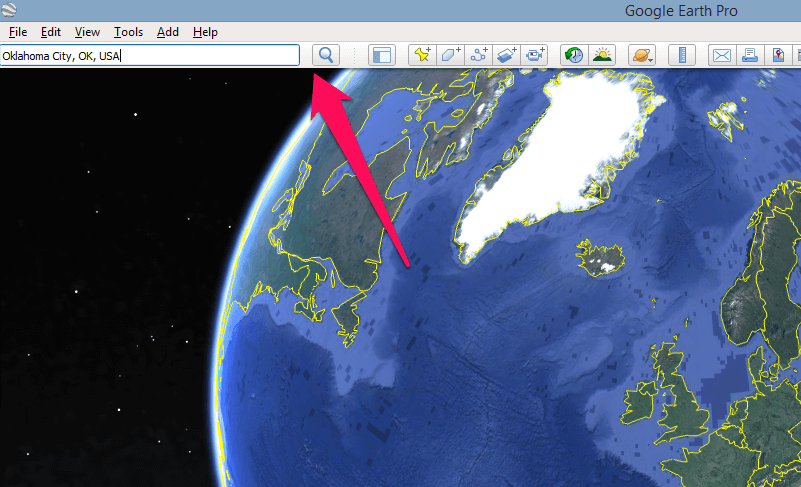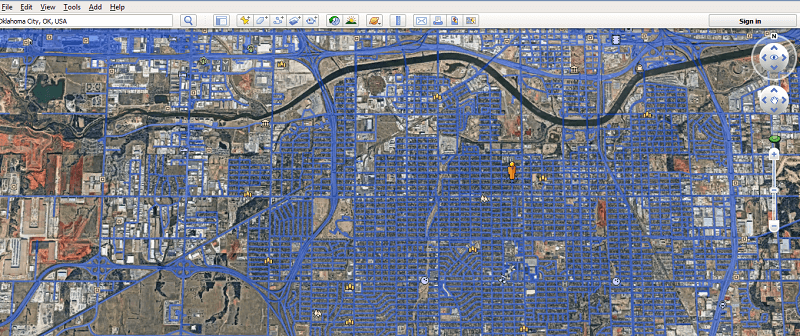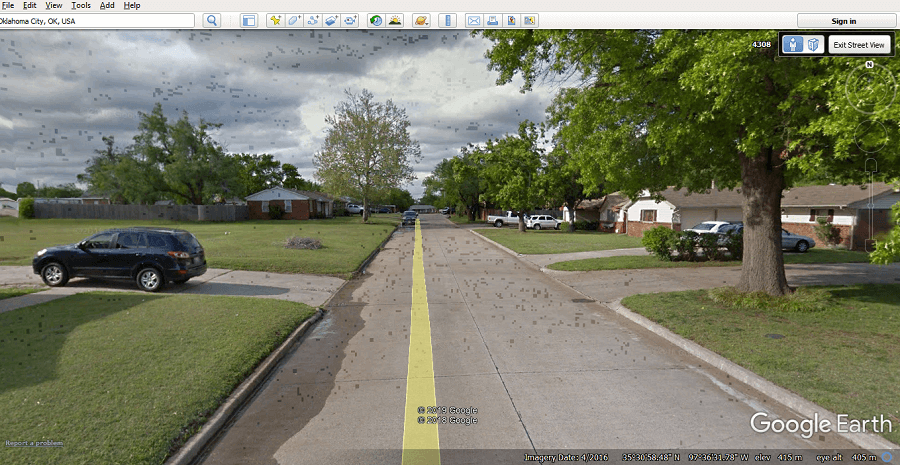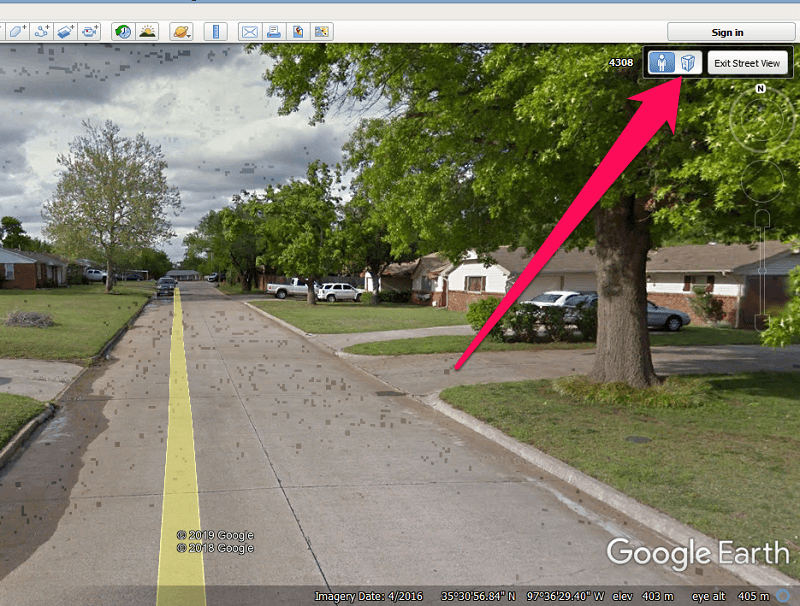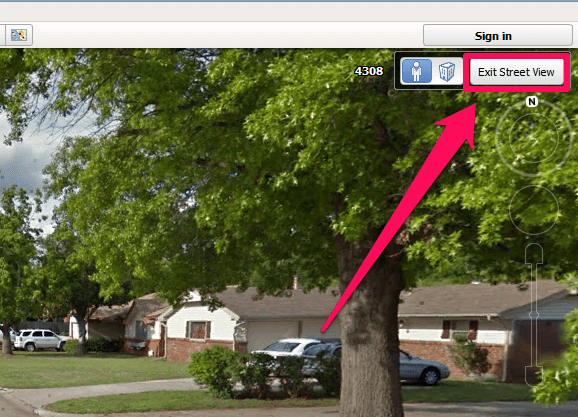如何使用谷歌地球街景 |
您所在的位置:网站首页 › 谷歌地球在线街景地图 › 如何使用谷歌地球街景 |
如何使用谷歌地球街景
|
谷歌街景 是一项革命性的功能,将虚拟旅游提升到了一个新的水平。 现在,您可以在舒适的家中访问世界任何地方,并以 3D 形式探索那个地方。 目前,街景可在全球约 50 个国家/地区使用。 但是,数字正在增加,每个国家/地区都将拥有街景功能的日子不远了。 但在此之前,如果您不知道街景是什么以及如何使用它,那么您可以阅读本教程以更深入地了解它。 Contents [show] 1 什么是街景以及它是如何工作的? 2 使用 Google 地球街景 2.1 谷歌街景与地面视图 2.2 最后的思考 什么是街景以及它是如何工作的?Google 街景是 Google 地球和 Google 地图中的一项专有技术。 它提供高品质 3D 全景图像 世界各地的街道。 现在你一定想知道这怎么可能? 好吧,谷歌的汽车在世界各地的街道上行驶,顶部安装了 360 度摄像头。 这些摄像机以超高清质量记录街道,然后将这些静止图像上传到 Google 的服务器。 您还可以捕获您所在位置的 360 度图像并将其上传到服务器,以便人们可以在全景模式下查看您的位置。 现在,既然您知道什么是街景,让我们来学习如何在 Google 地球上使用它。 使用 Google 地球街景1。 启动 Google地球专业版 在您的 PC 上。 如果您没有安装它,请先下载它。 并在鼠标滚轮或放大缩小图标的帮助下搜索位置并放大您感兴趣的位置。
2. 现在,选择 街景小人图标 从屏幕的右侧。
当你这样做时,地图的某些部分会变成蓝色,这意味着这些地方可以看到街景。 现在将 Pegmen 图标拖放到地图蓝色部分的任意位置。
3. 现在,街景将打开,您可以通过双击该方向移动到屏幕上的任何所需位置。 或者您可以使用鼠标滚轮环顾四周或在街道上前进或后退。
4.您也可以通过点击右上角的建筑图标在街景模式和地平面视图之间切换。
5. 如果您完成了街景查看,您可以通过单击退出街景模式 退出街景 右上角的按钮。
您可能在 Google 地球专业版上看到的地面视图是一项功能,可让您以 3D 形式查看特定地点的卫星图像。 与街景模式类似,您可以以 3D 形式在世界任何地方漫游。 您可以使用键盘上的箭头键在地图上的任何特定方向上移动。 地面视图的好处在于,与街景不同,它在世界各地都可用,也就是说,您可以从地面视图以 3D 形式探索地球上的任何事物,无论是山脉、河流、建筑物等。但是,街景模式向我们展示了比地面视图更好的图像,因为我们在地面视图中看到的图像更加生动和粗略。 街景模式中的图像是真实的,并且是由安装在 Google 出租车上的高清摄像头拍摄的。 最后的思考如果你认为你不能访问世界上不同的国家,那你就大错特错了。 因为使用 Google 地球的街景模式,您可以访问世界的任何地方,并且可以在家中虚拟地在街道上漫游。 如果您喜欢我们的文章,请不要忘记与您的朋友和家人分享。 |
【本文地址】
今日新闻 |
推荐新闻 |